Le migliori app per prendere appunti

Ti è mai capitato di avere un'idea straordinaria ma di dimenticartene perché non l'hai presa nota? Fortunatamente, non sempre hai bisogno di carta e penna per annotare
Scarica l'ISO ufficiale di Windows 10 senza strumento di creazione multimediale: se stai cercando un modo per scaricare l'ISO di Windows 10 senza utilizzare lo strumento di creazione multimediale, sei arrivato nel posto giusto poiché oggi ti mostreremo come farlo. La maggior parte delle persone non sa che può ancora scaricare l'ISO di Windows 10 dal sito Web di Microsoft, ma c'è un trucco che devi seguire per scaricare l'ISO ufficiale di Windows 10.
Il problema è che quando vai sul sito Web di Microsoft, non vedi un'opzione per scaricare l'ISO di Windows 10, ma otterrai un'opzione per scaricare Media Creation Tool per aggiornare o eseguire un'installazione pulita di Windows 10. Questo perché Microsoft rileva il Sistema operativo in esecuzione e nascondi l'opzione per scaricare direttamente il file ISO di Windows 10, invece ottieni l'opzione sopra.
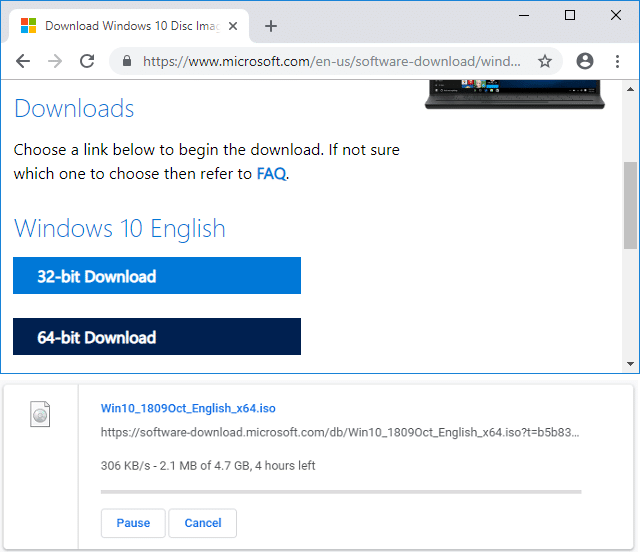
Ma non preoccuparti poiché discuteremo una soluzione alternativa al problema di cui sopra e seguendo i passaggi seguenti sarai in grado di scaricare direttamente l'ISO ufficiale di Windows 10 senza Media Creation Tool. Abbiamo solo bisogno di ingannare il sito Web Microsoft facendogli credere che stai utilizzando un sistema operativo non supportato e vedrai un'opzione per scaricare direttamente Windows 10 ISO (32 bit e 64 bit).
Contenuti
Scarica l'ISO ufficiale di Windows 10 senza strumento di creazione multimediale
Assicurati di creare un punto di ripristino nel caso qualcosa vada storto.
Metodo 1: scarica l'ISO ufficiale di Windows 10 utilizzando Google Chrome
1. Avvia Google Chrome, quindi vai a questo URL nella barra degli indirizzi e premi Invio.
2. Fare clic con il pulsante destro del mouse sulla pagina Web e selezionare Ispeziona dal menu di scelta rapida.
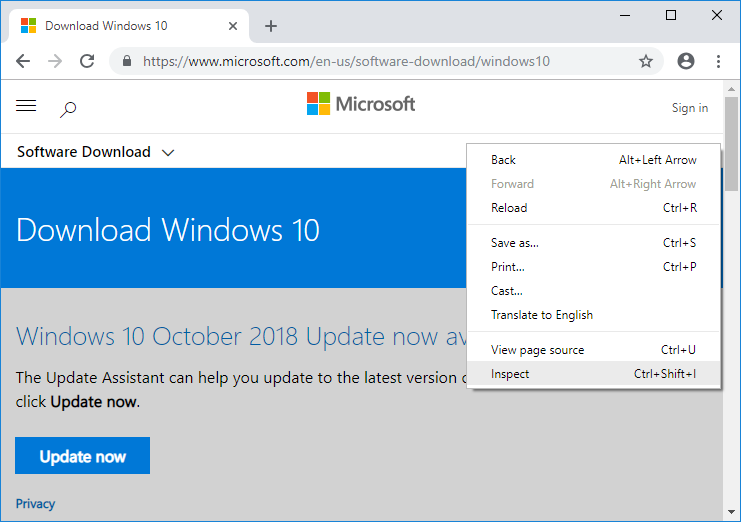
3. Ora, in Developer Console, fai clic sui tre punti in alto a destra e in Altri strumenti seleziona Condizioni di rete.

4.Sotto Agente utente deseleziona “ Seleziona automaticamente ” e dal menu a discesa Personalizzato seleziona “ Safari – iPad iOS 9 ”.
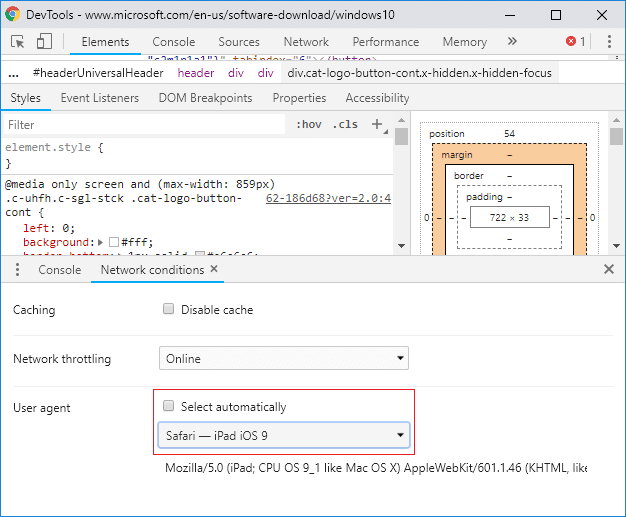
5.Next, ricaricare la pagina web da premendo F5 se non si aggiorna automaticamente.
6.Dal menu a discesa " Seleziona edizione " scegli l'edizione di Windows 10 che desideri utilizzare.
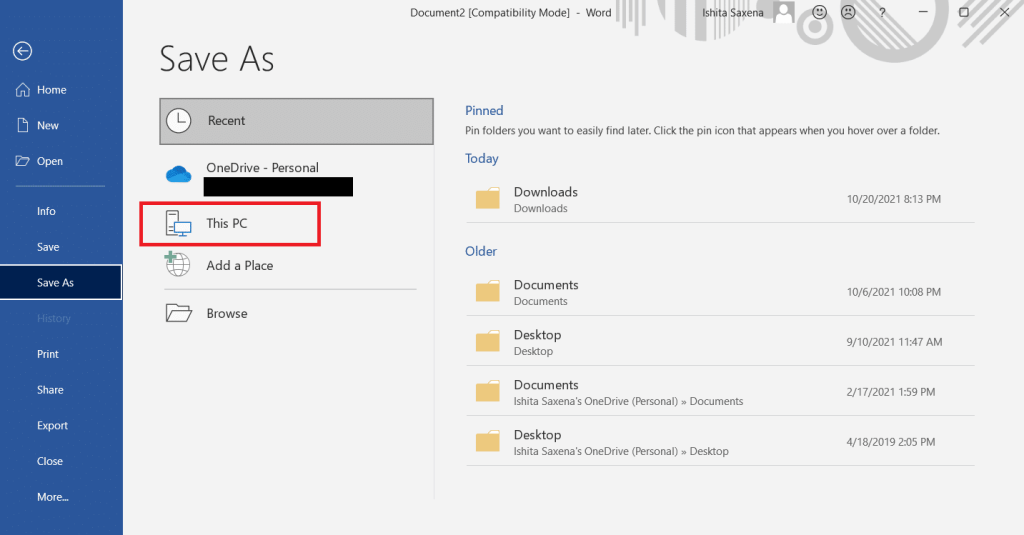
7. Al termine, fare clic sul pulsante Conferma.
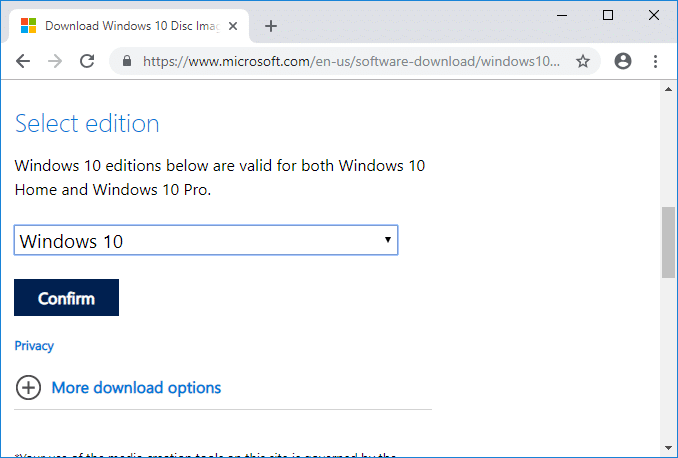
8. Seleziona la lingua in base alle tue preferenze e clicca nuovamente su Conferma . Assicurati solo di dover selezionare la stessa lingua quando installi Windows 10.
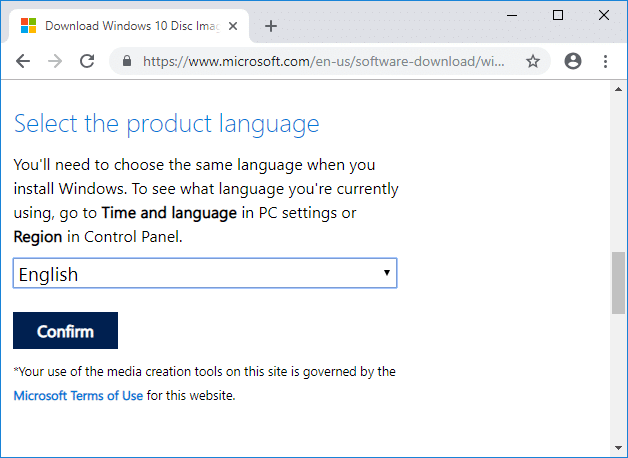
9. Infine, fai clic su " Download a 64 bit " o " Download a 32 bit " in base alle tue preferenze (a seconda del tipo di Windows 10 che desideri installare).
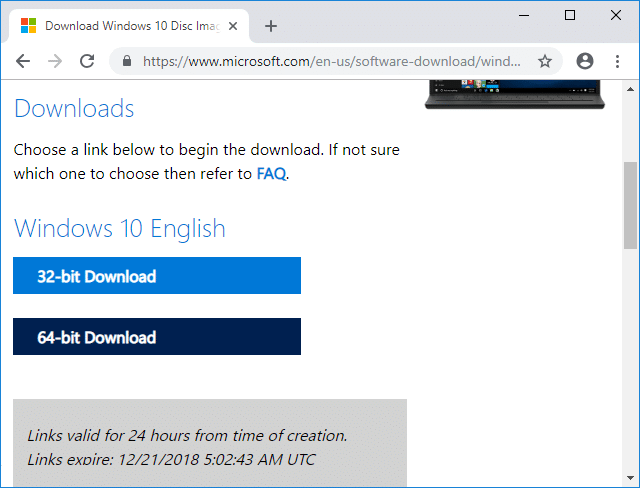
10.Infine, inizierà il download dell'ISO di Windows 10.
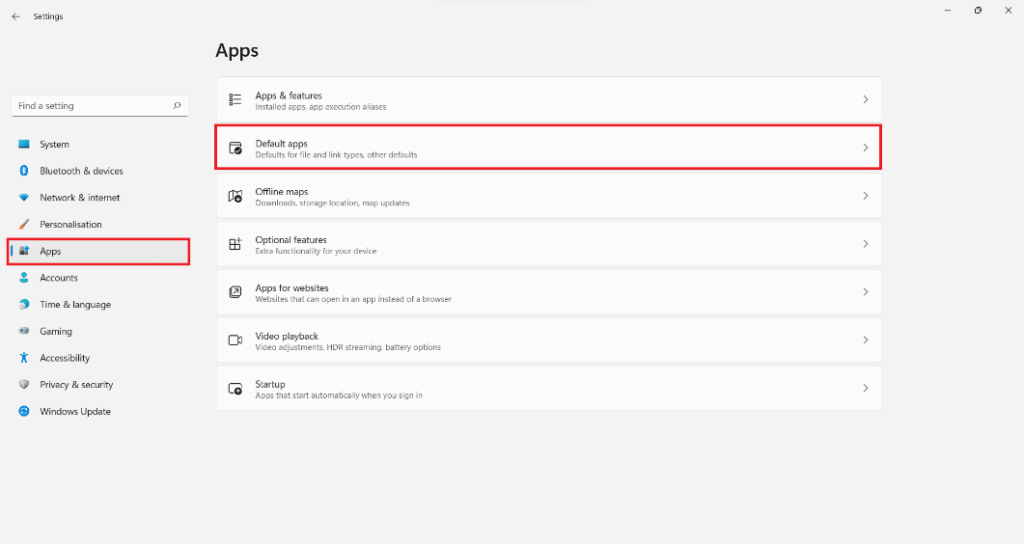
Metodo 2: scarica l'ISO ufficiale di Windows 10 senza strumento di creazione multimediale (utilizzando Microsoft Edge)
1.Apri Microsoft Edge, quindi vai a questo URL nella barra degli indirizzi e premi Invio:
2. Quindi, fare clic con il pulsante destro del mouse in un punto qualsiasi della pagina Web sopra e selezionare Ispeziona elemento . Puoi anche accedere direttamente agli Strumenti di sviluppo premendo F12 sulla tastiera.
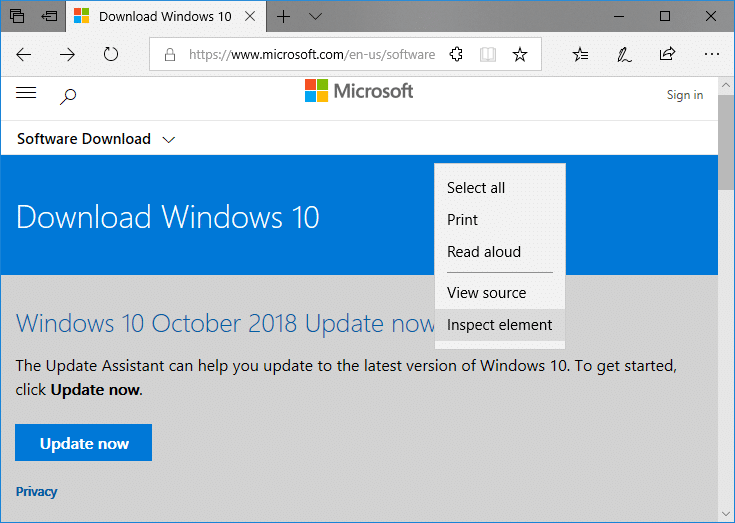
Nota: se non vedi l'opzione "Ispeziona elemento", devi aprire about:flags nella barra degli indirizzi (nuova scheda) e selezionare l' opzione "Mostra "Visualizza sorgente" e "Ispeziona elemento" nel menu di scelta rapida .
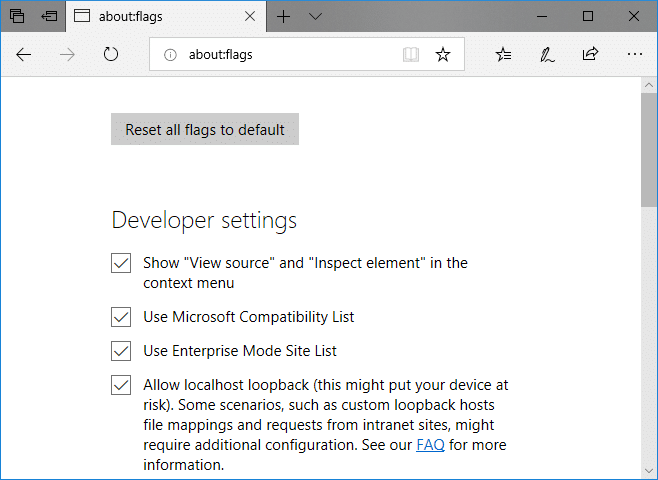
3.Dal menu in alto, fare clic su Emulazione . Se non vedi Emulazione, fai clic sull'icona Espelli e quindi fai clic su Emulazione.

4. Ora dal menu a discesa Stringa agente utente selezionare " Apple Safari (iPad) " in Modalità.
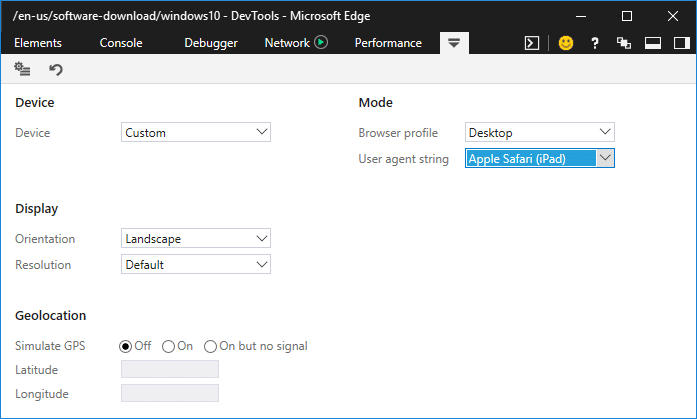
5.Non appena lo fai, la pagina si aggiornerà automaticamente. In caso contrario, ricaricalo manualmente o premi semplicemente F5.
6. Successivamente, dal menu a discesa " Seleziona edizione " scegli l'edizione di Windows 10 che desideri utilizzare.
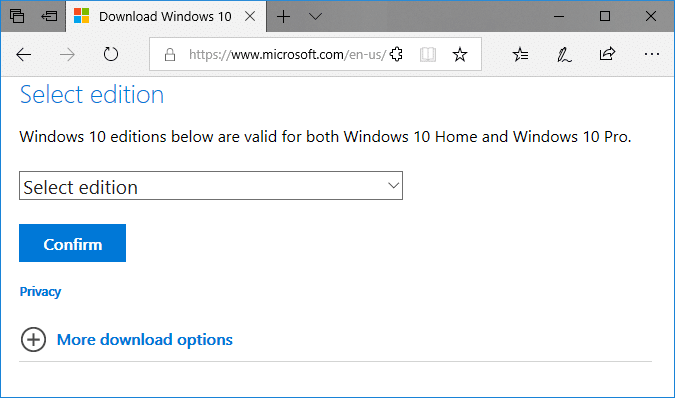
7. Al termine, fare clic sul pulsante Conferma.
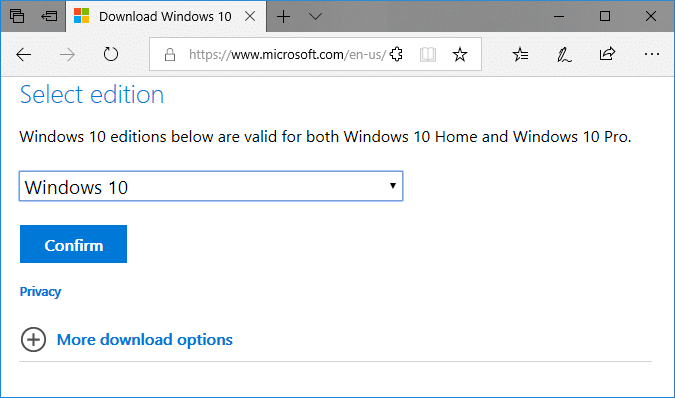
8.Seleziona la lingua in base alle tue preferenze, assicurati solo di dover selezionare la stessa lingua quando installi Windows 10.
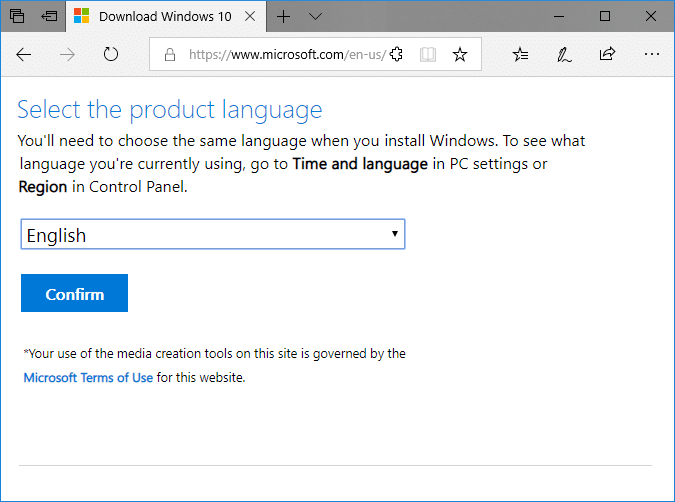
9.Fare nuovamente clic sul pulsante Conferma.
10. Infine, fai clic su " Download a 64 bit " o " Download a 32 bit " in base alle tue preferenze (a seconda del tipo di Windows 10 che desideri installare) e Windows 10 ISO inizierà il download.
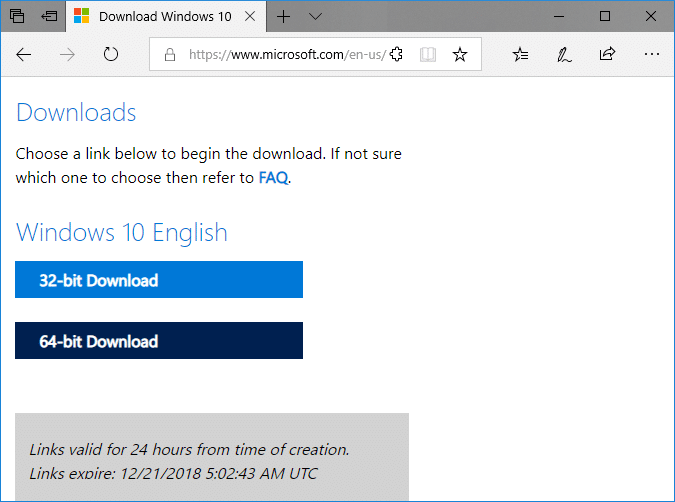
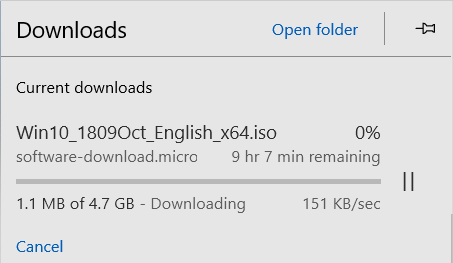
Consigliato:
È così che hai imparato con successo come scaricare l'ISO ufficiale di Windows 10 senza Media Creation Tool, ma se hai ancora domande su questo tutorial, sentiti libero di farle nella sezione dei commenti.
Ti è mai capitato di avere un'idea straordinaria ma di dimenticartene perché non l'hai presa nota? Fortunatamente, non sempre hai bisogno di carta e penna per annotare
Come creatore, puoi avere molte idee in mente. Spesso possono essere complessi, il che rende difficile immaginarli e presentarli agli altri.
C'è molta azione nella terra di Hyrule in "Tears of the Kingdom" mentre Link esplora il mondo. I compiti o le missioni che deve completare
Sembra che il mondo sia ossessionato dal guardare Instagram Reels. Questi brevi video facilmente guardabili sono diventati molto popolari, con milioni di spettatori
Snapchat è probabilmente meglio conosciuto per l'innovativa funzionalità di condivisione dei contenuti che scompare non appena il tuo gruppo lo visualizza. Ora gli sviluppatori hanno
Quando provi a contattare qualcuno su Messenger senza successo, uno dei possibili motivi è che sei stato bloccato. La realizzazione non è piacevole,
Al giorno d'oggi, molte console per videogiochi terranno traccia di quante ore hai giocato per ogni gioco che possiedi. Come parte dell'ultima generazione di console,
Hai ricevuto un errore di connessione java.net.socketexeption mentre giocavi a Minecraft? Se è così, non sei l'unico. Gli utenti lo hanno segnalato
In genere, i dispositivi che ascoltano i comandi vocali non causano troppi problemi. La frase utilizzata per attivarli, che sia "OK Google", "Alexa" o "Siri"
La maggior parte degli utenti pubblica storie su Instagram per condividere le proprie attività quotidiane e momenti importanti della propria vita. Tuttavia, prima di pubblicare una storia potresti volerlo fare
Soundboard è un programma per computer che aiuta applicazioni come Discord nella creazione di fantastici effetti sonori. Ti consente anche di caricare vari suoni sul file
Microsoft Teams è diventato lo strumento di comunicazione lavorativa più popolare, superando anche Skype e Slack. Ma non può aiutarti se non funziona. Se
Se sei un appassionato giocatore di Roblox, potresti aver già riscontrato errori occasionali sulla piattaforma. Tuttavia, il codice di errore 267 può facilmente essere classificato come il massimo
Google Forms è un'applicazione basata sul Web utilizzata per generare moduli che aiutano nella raccolta dei dati. È un metodo semplice per creare moduli di registrazione,
Durante uno streaming, potresti aver notato che vengono visualizzati i nomi dei follower, dei donatori o degli abbonati recenti dello streamer. Questa è una caratteristica interessante degli streamer
Quando cerchi di catturare l'attenzione del maggior numero possibile di spettatori, ti consigliamo di utilizzare tutti gli strumenti CapCut disponibili. Le sovrapposizioni aiutano a realizzare un video
Visualizzare le storie in Telegram può essere un'ottima funzionalità se provengono da persone che conosci, ma vedere storie di sconosciuti potrebbe essere sgradito, irrilevante,
Il pacchetto di espansione Stagioni in "The Sims 4" ha introdotto nuovi elementi di gioco che possono influenzare la vita quotidiana del tuo Sim: meteo e temperatura. I tuoi Sim adesso
Aggiornato il 14 novembre 2022 da Steve Larner per riflettere gli attuali processi Android/iOS per creare un Gmail senza numero di telefono. Se vuoi crearne uno nuovo
Sebbene i documenti Microsoft Word siano compatibili con altri elaboratori di testi, potrebbe essere necessario salvarli come immagini JPG o GIF. Anche se non puoi esportare il tuo file


















